ESP32 - Traceur Série
Ce tutoriel vous explique comment utiliser le traceur série sur l'IDE Arduino avec l'ESP32.
Préparation du matériel
Ou vous pouvez acheter les kits suivants:
| 1 | × | Kit de Démarrage DIYables ESP32 (ESP32 inclus) | |
| 1 | × | Kit de Capteurs DIYables (30 capteurs/écrans) | |
| 1 | × | Kit de Capteurs DIYables (18 capteurs/écrans) |
À propos de Traceur de Séries
Le traceur série est un outil de l'IDE Arduino qui peut recevoir des données d'ESP32 via série et les représenter sur un graphique. Le traceur série peut tracer les données de plusieurs capteurs sur le même écran.
Pour recevoir les données de l'ESP32, il est nécessaire d'utiliser un câble micro USB entre l'ESP32 et le PC.
Le traceur série est composé de deux composants :
- une boîte de sélection : utilisée pour sélectionner le débit en bauds du port série
- un graphique : un écran qui affiche les données visualisées
- Axe X : représente le temps. Il comporte 500 points. Le temps entre chaque point est le temps entre deux appels consécutifs de la fonction Serial.println().
- Axe Y : présente les valeurs de données reçues de l'ESP32. L'axe Y s'adapte automatiquement lorsque la valeur des données augmente ou diminue.
Comment ouvrir le traceur série
Sur l'IDE Arduino, cliquez sur le Traceur série comme ci-dessous :
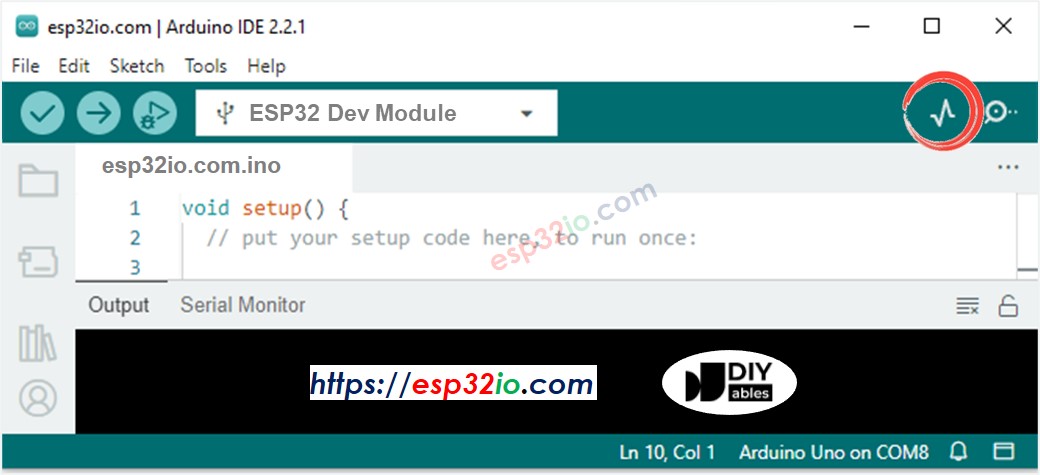
Comment tracer une ligne simple sur un graphique
Pour tracer une seule ligne sur un graphique, il suffit d'envoyer les données terminées par le caractère « \r\n ». Nous pouvons utiliser la fonction Serial.println().
※ Note:
Serial.println() ajoute automatiquement les caractères « \r\n » aux données.
Exemple de Code
L'exemple de code ESP32 ci-dessous lit la valeur d'une broche d'entrée analogique et l'envoie au traceur série.
Étapes rapides
- Si c'est la première fois que vous utilisez ESP32, consultez Installation du logiciel ESP32..
- Copiez le code ci-dessus et collez-le dans l'Arduino IDE.
- Compilez et téléchargez le code vers la carte ESP32 en cliquant sur le bouton Upload de l'Arduino IDE
- Ouvrez le traceur série
- Sélectionnez le baudrate 9600
- Voir le graphique sur le traceur série
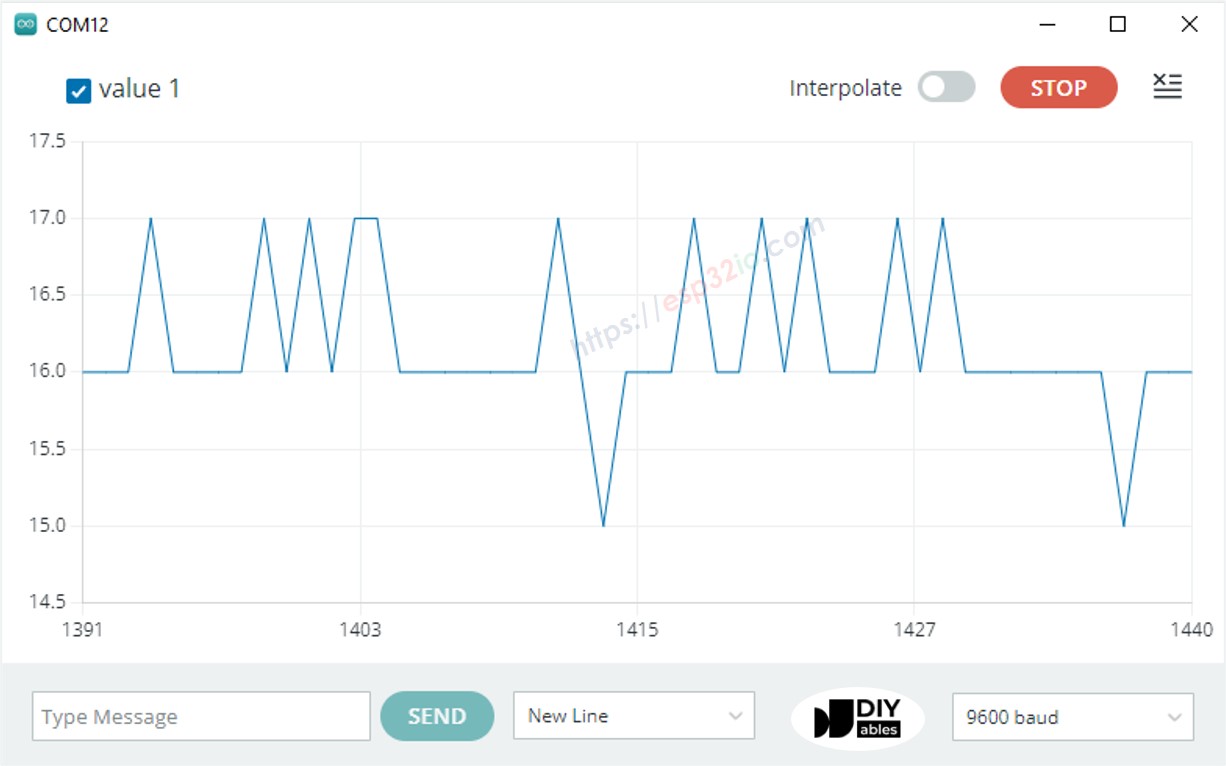
Comment tracer plusieurs lignes sur un graphique
Pour tracer plusieurs variables, nous devons séparer les variables les unes des autres par le caractère “\t” ou " ". La dernière valeur DOIT être terminée par les caractères “\r\n”.
En détail :
- La première variable
- Les variables intermédiaires
- La dernière variable
Exemple de code
Le code d'exemple ESP32 ci-dessous lit la valeur de 4 broches d'entrée analogiques et les envoie au traceur série.
Le résultat sur le moniteur série :
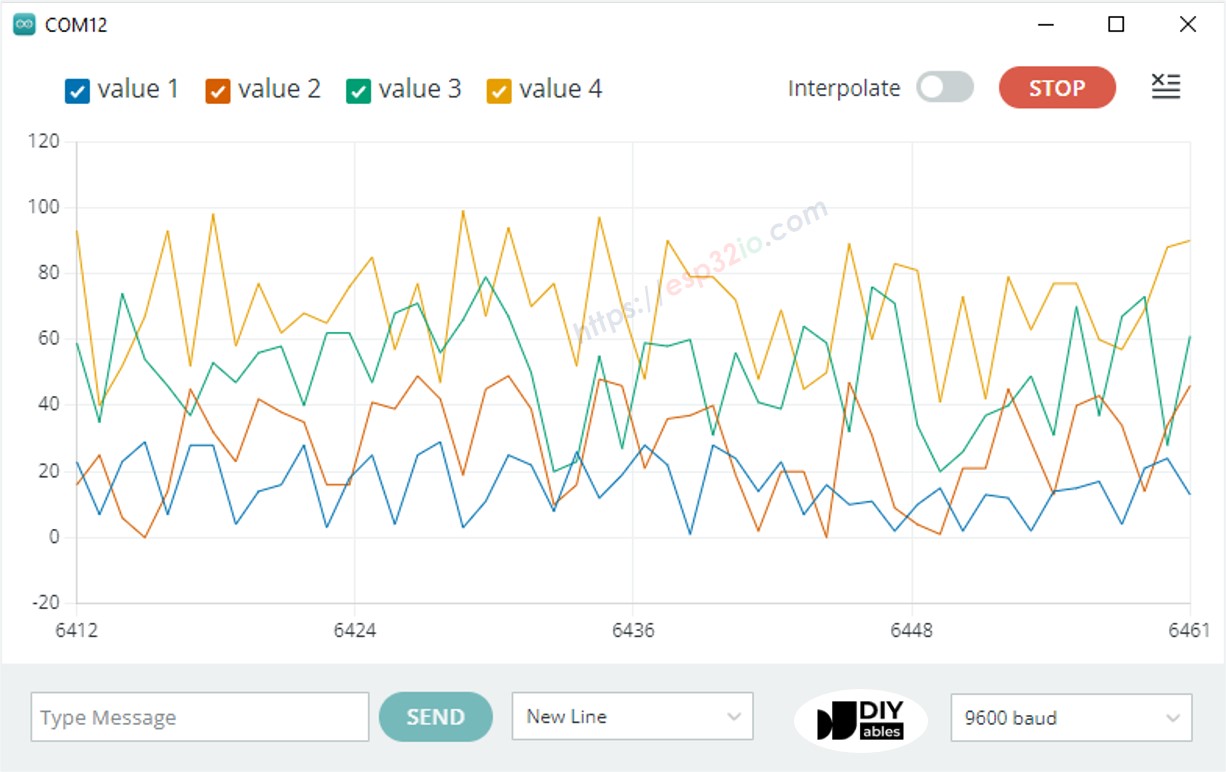
Exemple de 3 formes d'onde sinusoïdales
L'exemple de code ESP32 ci-dessous imprime les valeurs de trois ondes sinusoïdales sur le traceur série.
Le résultat sur le traceur série :
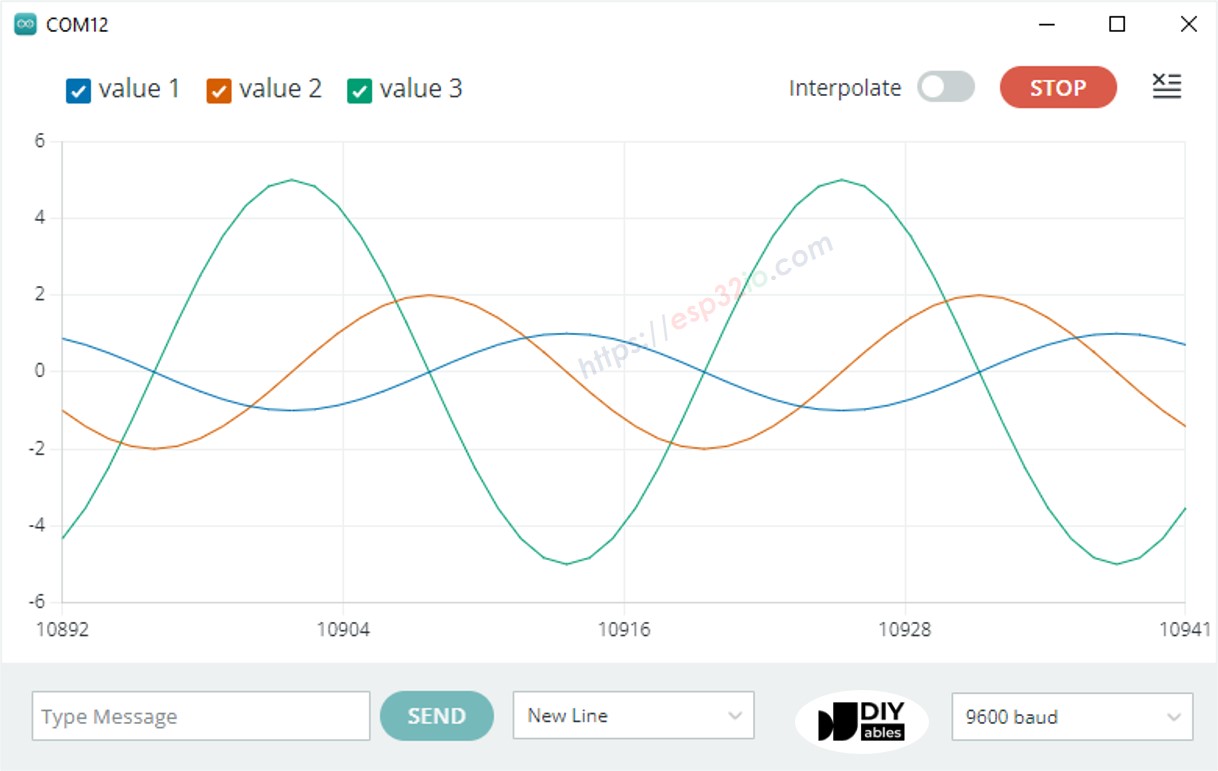
Si vous voulez ce traceur sur le web, consultez ESP32 - Traceur Web.
